

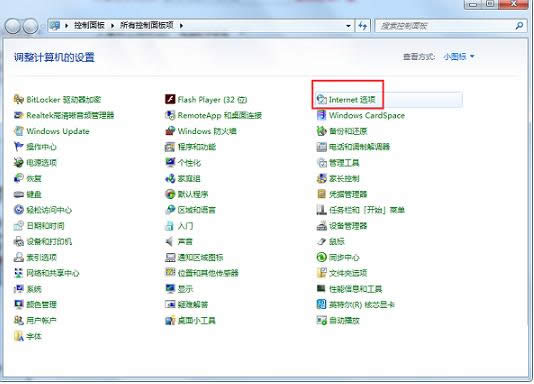
|
随着电脑硬件和软件的不断升级,微软的Windows也在不断升级,从架构的16位、16+32位混合版(Windows9x)、32位再到64位, 系统版本从最初的Windows 1.0 到大家熟知的Windows 95、Windows 98、Windows ME、Windows 2000、Windows 2003、Windows XP、Windows Vista、Windows 7、Windows 8、Windows 8.1、Windows 10 和 Windows Server服务器企业级操作系统,不断持续更新,微软一直在致力于Windows操作系统的开发和完善。现在最新的正式版本是Windows 10。 我们知道,每种系统的文件夹图标样式都是系统默认的,Win8系统文件夹图标样式也不例外。有部分追求个性的用户不满足系统默认的文件夹图标样式,想自定义文件夹图标样式,这该如何操作呢?现在,小鱼一键重装系统小编就来教大家在win8系统中自定义文件图标样式教程。 1、首先在win8系统下选择一个自己需要设置的文件夹,点击鼠标右键,在弹出的菜单中选择“属性”;
2、在打开“文件夹属性”后,先切换到“自定义”选项卡下,然后点击下方的“更改图标”按钮;
3、可以在系统自带的图标中选择一款心仪的样式,完成后点击“确定”即可。如果没有看上,可以选择从网上下载的方式。
需要的用户不妨来参考本文Win8系统自定义文件夹图标样式教程,你也可以拥有自己喜欢风格的文件夹图标样式,是不是很酷,那就赶紧来试试吧。 Microsoft Windows,是美国微软公司研发的一套操作系统,它问世于1985年,起初仅仅是Microsoft-DOS模拟环境,后续的系统版本由于微软不断的更新升级,不但易用,也慢慢的成为家家户户人们最喜爱的操作系统。
|
温馨提示:喜欢本站的话,请收藏一下本站!